下面图老师小编跟大家分享一个简单易学的Photoshop打造灾难中被摧毁的房子场景教程,get新技能是需要行动的,喜欢的朋友赶紧收藏起来学习下吧!
【 tulaoshi.com - PS 】
最终效果图:
(本文来源于图老师网站,更多请访问http://www.tulaoshi.com/ps/)
1首先我们新建一个文档,宽度600,高度340。
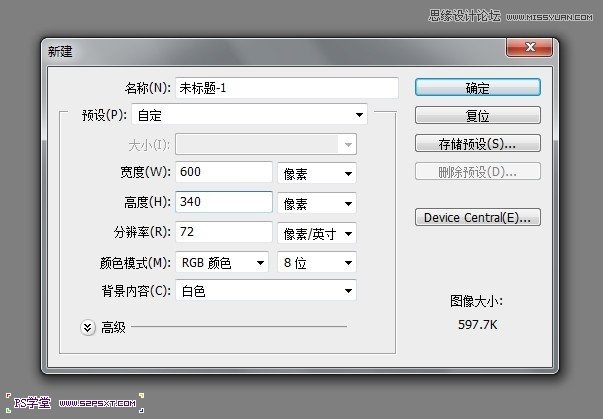
2接着打开下图纹理素材,点击并拖动到刚刚新建的文档。
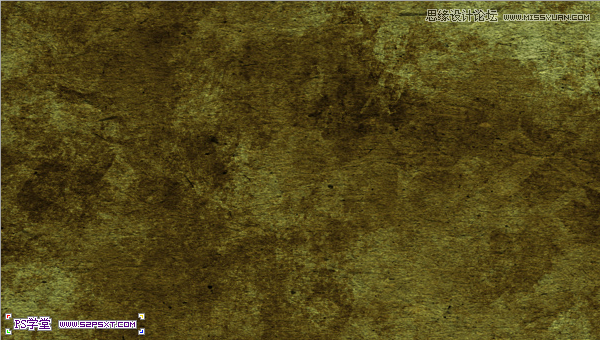
3然后我们打开另一个新的纹理素材,如下图。
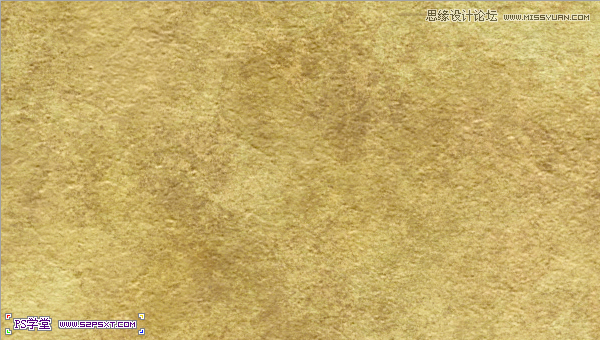
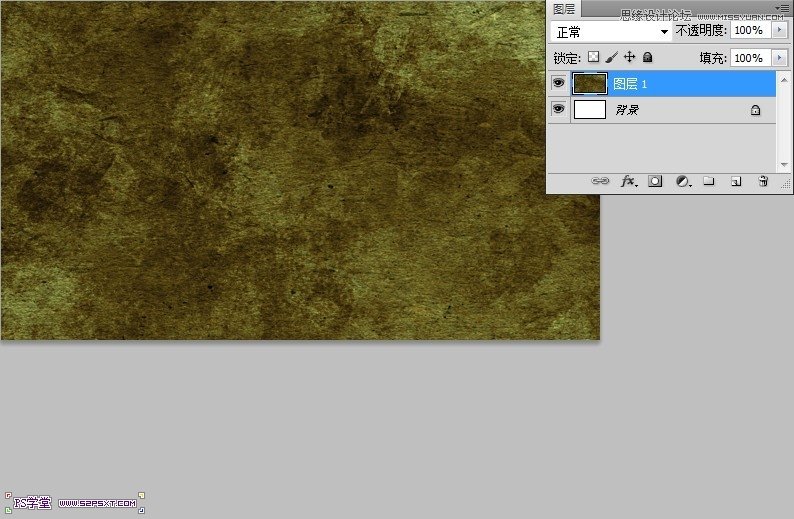
4点击并拖动到新建文档,然后改图层模式为明度。
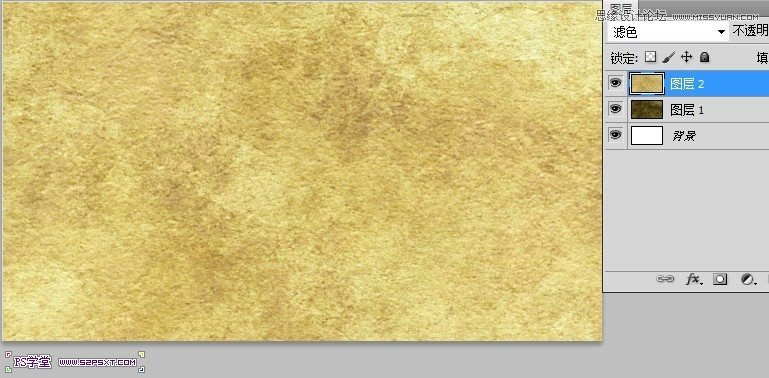
5打开房子素材。

6拖入到新建文档,改图层模式为明度。
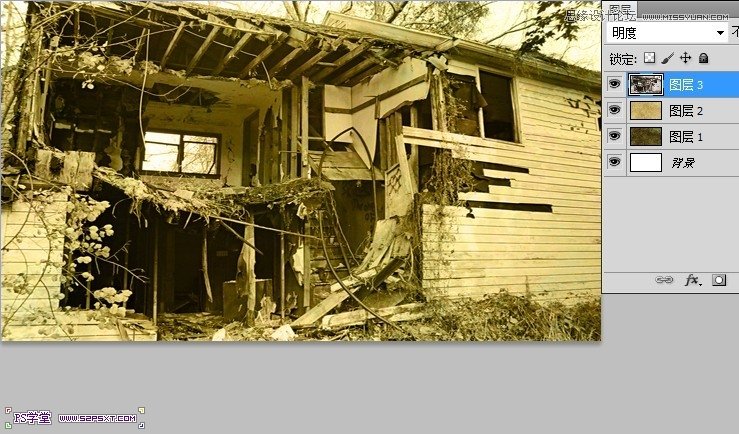
7给图层添加图层蒙版。
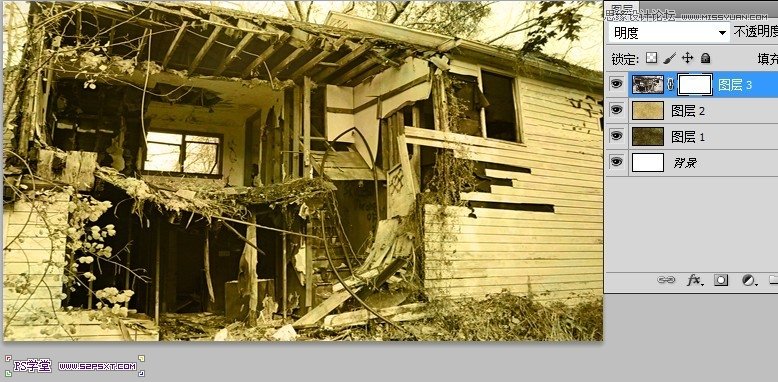
8分别设置前景色为黑色背景色为白色,选择画笔工具,涂抹以下位置,如下所示:
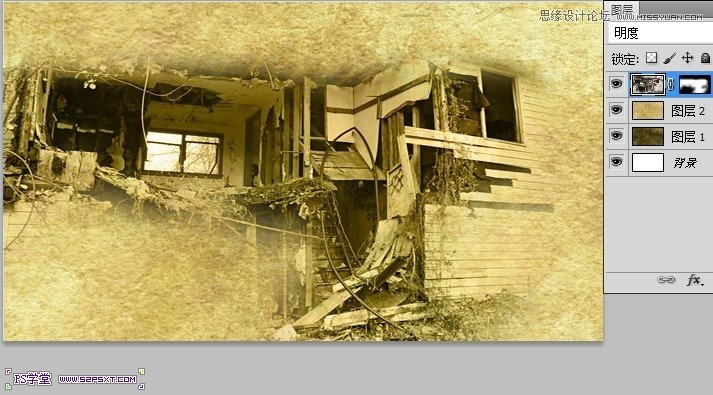
9打开山峰素材,拖入到新建文档。
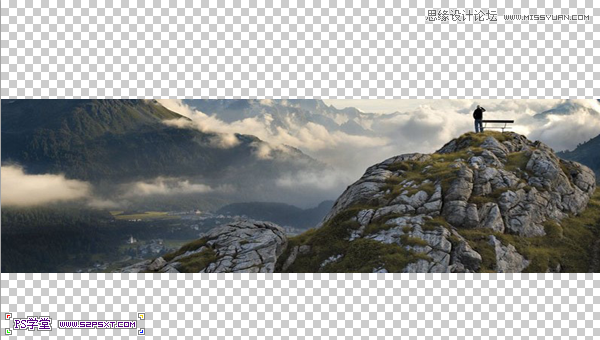
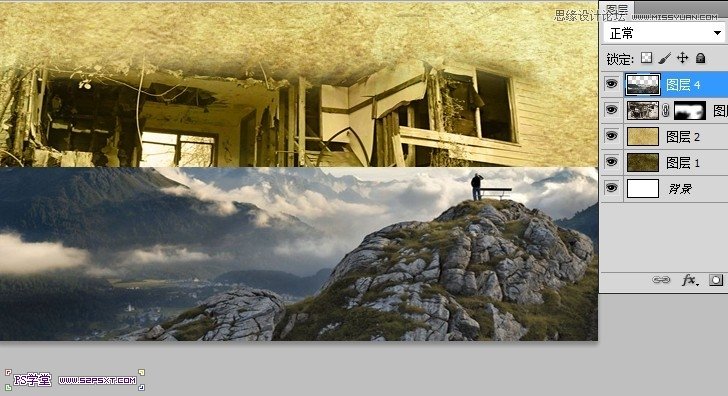
10给图层添加图层蒙版,选择画笔工具,涂抹多余的地方,如下所示:
(本文来源于图老师网站,更多请访问http://www.tulaoshi.com/ps/)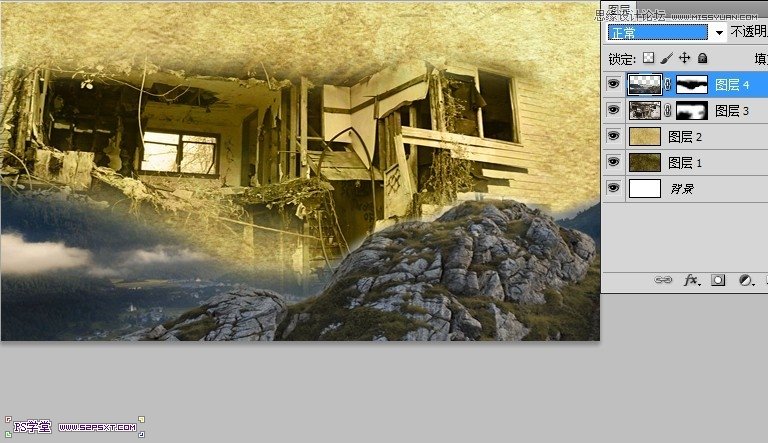
11修改图层模式为明度。
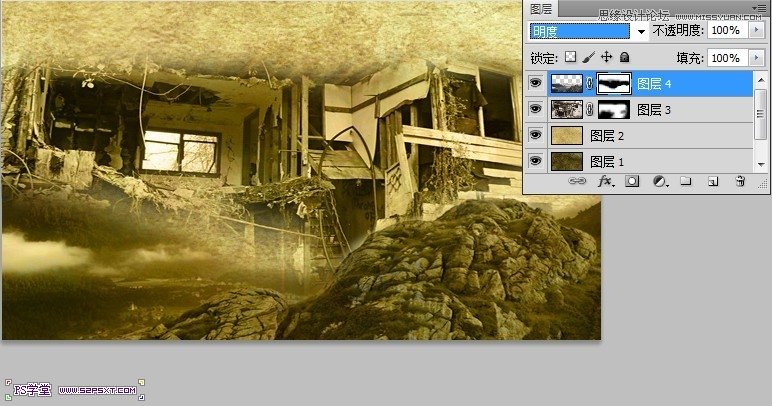
12我们打开云彩素材,拖入到新建文档,图层模式为明度。

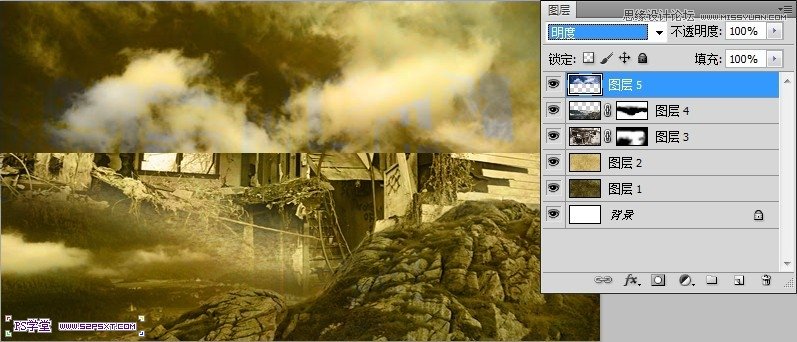
12添加图层蒙版,用画笔工具抹掉多余的地方,如下图所示:
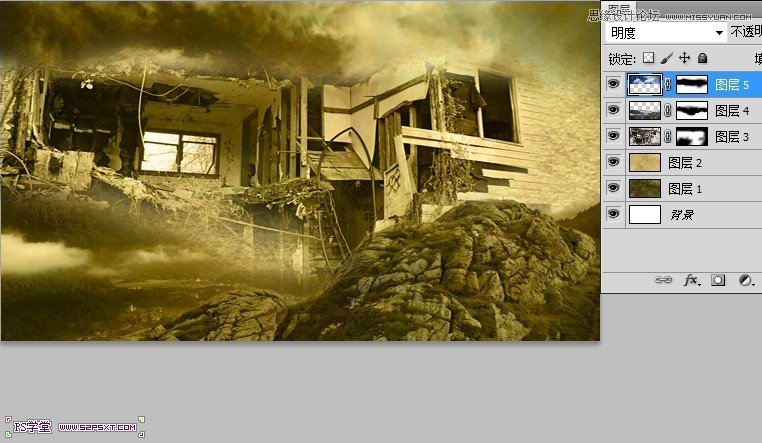
13我们打开一个新的素材,用套索工具抠出下图位置。

14用移动工具将选取拖入新建文档,编辑变换水平翻转,按CTRL + T,相应地调整其大小。


15修改图层模式为明度。
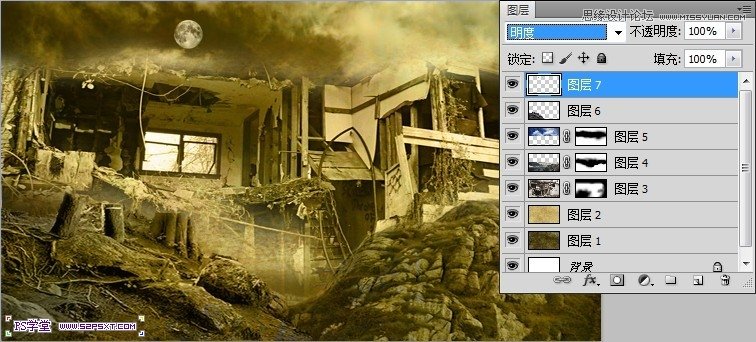
16打开月亮素材。点击并拖动到新建文档。

17按CTRL + T,相应地调整其大小。

18修改图层模式为明度。
19修饰下细节,完成最终效果。

来源:http://www.tulaoshi.com/n/20160216/1567567.html
看过《Photoshop打造灾难中被摧毁的房子场景》的人还看了以下文章 更多>>